筆記本使用windows/' target='_blank'>win8系統基本上都能支持主流的軟件和辦公軟件,只是部分小型軟件制造商和游戲存在兼容性的問題,相信微軟很快會妥善解決兼容性。假如覺得windows/' target='_blank'>win8的兼容性很是頭疼,可以安裝雙系統。(1、win7如何裝雙系統 2、win8系統安裝win7)下面就來具體分析筆記本win8系統好用嗎的內容。
一、下載系統,並制作系統安裝U盤
1、下載Windows8安裝鏡像,根據你的需要,選擇下載32位或64位系統
2、將下載的Win8系統ISO鏡像燒錄到U盤,制作一個U盤系統安裝工具
3、按住win鍵+R鍵打開運行,輸入:diskmgmt.msc ,然後點確定運行磁盤管理
二、創建VHD分區
VHD是一個獨立的分區,我們可以把VHD想成套在垃圾桶上的垃圾袋,什麼時候我們不想用了,可以扔了,垃圾桶還是全新的,使用VHD安裝系統的好處在於,不會和之前安裝的系統造成混亂,容易恢復到
初始的狀態,而且不用占用一個新的分區
1、在出現的磁盤管理中,點擊菜單欄中點擊【操作】按鈕,然後選擇【創建VHD 】
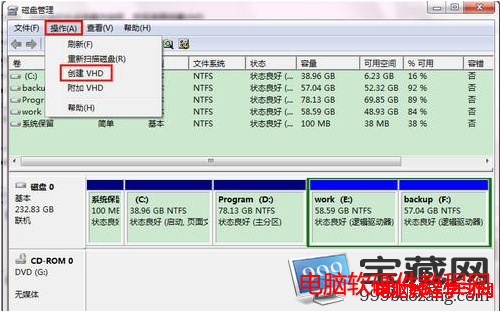
2、然後設置VHD文件的位置和大小,大小建議不低於30 GB,位置注意被選擇的位置的剩余空間一定要大於你設置的虛擬硬盤的大小,虛擬硬盤格式選擇固定大小
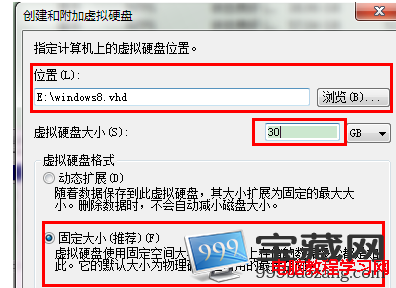
3、然後Windows將創建VHD,這時候可以在MMC管理單元中的狀態欄中查看進度,時間稍微有點長,耐心等待一會

4、VHD被創建後,在磁盤管理控制台列表中可以找到這個新的磁盤,使用之前必須要初始化磁盤,所以右鍵點擊最左邊,下圖中磁盤一的紅框位置,它並選擇初始化

5、分區樣式為:MBR(主引導記錄),然後單擊確定
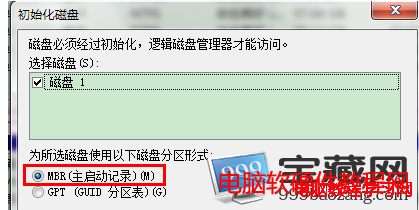
6、之後就是創建新的分區了,在這個新建立的VHD上點擊右鍵,然後選擇“新建簡單卷”

7、給這個磁盤分配一個驅動符號(一定要分配,否則無法使用)
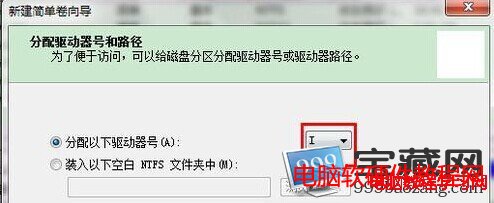
8、默認設置即可,卷標可以設置為“Windows 8”以便於查找,然後記住勾選【快速格式化】,然後單擊下一步完成
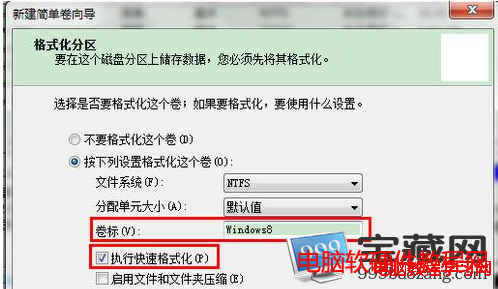
9、現在你的VHD就創建好了,和一個真正的硬盤是一樣的 ,一會我們就把Windows安裝到這個分區中
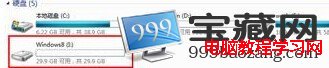
三、安裝過程請查看:如何安裝win8系統
以上就是筆記本win8系統好用嗎的全部內容,本文僅為參考幫助說明,並不做全面的可適用性保證。安裝win8系統時提前了解是否符合win8系統安裝要求